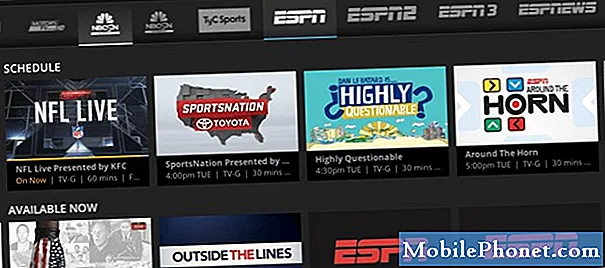![How to Fix a 403 Forbidden Error on Your WordPress Site [Step-by-Step Guide]](https://i.ytimg.com/vi/vbjKDmFM_zY/hqdefault.jpg)
Google Play Butik är standardbutiken för Android-enheter där du kan få alla dina favoritappar. Det är lika enkelt att ladda ner en app som att bara klicka på den och vänta på att den ska installeras på din smartphone. Även om detta är en solid plattform finns det tillfällen när du kan uppleva problem när du får en app. I den här senaste delen av vår felsökningsserie kommer vi att ta itu med felkoden 910 i Google Play Store.
Om du har några problem med din dator eller Android-enhet kan du gärna kontakta oss med hjälp av det här formuläret. Vi hjälper dig gärna med eventuella problem med din enhet. Detta är en gratis tjänst vi erbjuder utan några strängar kopplade till det. Vi ber dock att när du kontaktar oss försöker vara så detaljerade som möjligt så att en korrekt bedömning kan göras och rätt lösning kan ges.
Hur fixar du problem med felkod 910 i Google Play Store
Innan du utför något av de rekommenderade felsökningsstegen nedan är det bäst att starta om telefonen först. Den här åtgärden uppdaterar operativsystemet och tar bort eventuella korrupta tillfälliga data som kan orsaka problemet. Du bör också se till att den körs på den senaste programuppdateringen.
Felkoden 910 uppstår vanligtvis när man försöker ladda ner en app från Google Play Butik. Problemet orsakas vanligtvis av någon form av skadad data. Nedan listas de felsökningssteg som du behöver göra för att åtgärda problemet.
Rensa cacheminnet och data från Google Play Butik
Google Play Store lagrar vanligtvis data för att förbättra din användarupplevelse. Dessa data kan emellertid ibland bli skadade och orsaka detta problem. För att åtgärda detta måste du rensa cacheminnet och data från Google Play Butik.
För Samsung-enheter
- Svep uppåt på en tom plats från startskärmen för att öppna appfacket.
- Tryck på Inställningar> Appar.
- Tryck på önskad applikation i standardlistan.
- För att visa förinstallerade appar, tryck på Meny> Visa systemappar.
- Knacka på Lagring> RENA CACHE> RENSA DATA> RADERA.
För Huawei-enheter
- Tryck på ikonen Alla appar på startskärmen.
- Bläddra till och tryck på Inställningar.
- Bläddra till och tryck på Hantera appar.
- Tryck på fliken Alla.
- Bläddra till och knacka på appen Google Play Butik.
- Tryck på Rensa cache.
- Tryck på Rensa data
Kontrollera om problemet med felkod 910 i Google Play Store fortfarande uppstår.
Ta bort och lägg sedan till ditt Google-konto
Det finns tillfällen då ett fel i ditt konto som lagras på Googles servrar kan orsaka detta problem. För att åtgärda detta måste du uppdatera ditt konto genom att ta bort det från din telefon och sedan lägga till det igen.
- Öppna appen Inställningar och öppna menyn Konton.
- Från skärmen Användare och konton (Konton), hitta ditt Google-konto och tryck på det.
- Bläddra ner till botten av skärmen och tryck på Ta bort.
- Gå tillbaka till skärmen Användare och konton (Konton), bläddra ner till botten av skärmen och tryck på Lägg till konto.
- Från fönstret Lägg till ett konto, tryck på Google och följ instruktionerna på skärmen för att lägga till ditt Google-konto igen.
- Starta om telefonen.
Kontrollera om problemet med felkod 910 i Google Play Store fortfarande uppstår.
Flytta appen från SD-kort till internminnet
Om du får det här felet när du försöker uppdatera en app som är installerad på SD-kortet föreslår jag att du flyttar den här appen till telefonens interna lagring.
- Öppna menyn Inställningar och gå till Appar och aviseringar. Tryck sedan på Apps (Application List) för att se alla dina installerade applikationer.
- Från listan över installerade applikationer, leta reda på appen som vägrar att installera och tryck på den för att utöka menyn.
- Tryck på Lagring, tryck sedan på Ändra lagringsplats och flytta appen till Intern lagring.
- När appen har flyttats till intern lagring uppdaterar du appen igen.
Kontrollera om problemet med felkod 910 i Google Play Store fortfarande uppstår.
Ta bort SD-kortet
Ibland kan ett korrupt SD-kort orsaka detta problem. För att kontrollera om det här är orsaken till problemet bör du ta bort det här kortet från din telefon och sedan kontrollera om problemet fortfarande uppstår.
Torka av cachepartitionen på telefonen
Det finns fall då cachade data som lagras i den dedikerade partitionen på telefonen kan bli skadade. När detta händer orsakar det vanligtvis vissa problem i telefonen. För att eliminera möjligheten att det är detta som orsakar problemet måste du rensa telefonens cachepartition från återställningsläget.
För Samsung-enheter
- Stäng av mobilen.
- Håll ned volym upp-knappen och hem-tangenten och håll sedan ned strömbrytaren.
- När enhetens logotypskärm visas släpper du bara strömbrytaren
- När Android-logotypen visas släpper du alla knappar (”Installera systemuppdatering” visas i cirka 30 - 60 sekunder innan du visar alternativet för Android-systemåterställningsmenyn).
- Tryck på Volym ned-tangenten flera gånger för att markera "torka cachepartition."
- Tryck på strömbrytaren för att välja.
- Tryck på Volym ned-knappen för att markera 'ja' och tryck på strömbrytaren för att välja.
- När rensningscachepartitionen är klar markeras ”Starta om systemet nu”.
- Tryck på strömbrytaren för att starta om enheten.
För Huawei-enheter
- Stäng av din telefon.
- Tryck och håll ner Volym UPP-knappen tillsammans med strömbrytaren på din enhet samtidigt i några sekunder
- Telefonen går in i lageråterställningsläget
- Använd volymknapparna för att markera ”torka cachepartitionen” och använd strömknappen för att välja den
- Starta om systemet när processen är klar
Kontrollera om problemet med felkod 910 i Google Play Store fortfarande uppstår.
Utför en fabriksåterställning
Om ovanstående steg inte löser problemet är det bästa att göra just nu att göra en fabriksåterställning. Se till att säkerhetskopiera din telefondata innan du gör en återställning.
För Samsung-enheter
- Stäng av mobilen.
- Håll ned volym upp-knappen och hem-tangenten och håll sedan ned strömbrytaren.
- När enhetens logotypskärm visas släpper du bara strömbrytaren
- När Android-logotypen visas släpper du alla knappar (”Installera systemuppdatering” visas i cirka 30 - 60 sekunder innan du visar alternativet för Android-systemåterställningsmenyn).
- Tryck på Volym ned-knappen flera gånger för att markera ”torka data / fabriksåterställning.”
- Tryck på strömbrytaren för att välja.
- Tryck på volym ned-knappen tills ”Ja - ta bort all användardata” är markerad.
- Tryck på strömbrytaren för att välja och starta huvudåterställningen.
- När huvudåterställningen är klar markeras ”Starta om systemet nu”.
- Tryck på strömbrytaren för att starta om enheten.
- Med inga appar installerade i telefonen kan du försöka kontrollera om problemet fortfarande uppstår.
För Huawei-enheter
- Stäng av din telefon.
- Tryck och håll ner Volym UPP-knappen tillsammans med strömbrytaren på din enhet samtidigt i några sekunder
- Telefonen går in i lageråterställningsläget
- Använd volymknapparna för att markera välj rensa cache / fabriksåterställning och använd strömbrytaren för att välja den
- Starta om systemet när processen är klar
Kontrollera om problemet med felkod 910 i Google Play Store fortfarande uppstår.